
دا خورا ناراض دی کله چې ، په براوزر کې د ویډیو لیدو پرمهال ، دا ورو پیل کیږي. د دې ستونزې څخه څنګه خلاصون؟ راځئ چې وګورو څه باید وشي که ویډیو د اوپیرا براوزر کې ورو شي.
ورو اړیکه
ترټولو عام دلیل چې ولې په اوپیرا کې ویډیو ورو کولی شي ورو انټرنیټ اتصال دی. پدې حالت کې ، که دا د چمتو کونکي اړخ لنډمهاله ناکامي وي ، تاسو یوازې انتظار کولی شئ. که چیرې د انټرنیټ ورته سرعت مستقل وي ، او دا کارونکي ته مناسب نه وي ، نو هغه کولی شي ګړندي تعرفې ته لاړ شي ، یا چمتو کونکی بدل کړي.
د خلاص ټبونو لوی شمیر
ډیری وختونه ، کارونکي په لوی شمیر ټبونه خلاصوي ، او بیا حیران کیږي چې ولې براوزر د ویډیو مینځپانګې لوبې کولو پرمهال ورو کوي. پدې حالت کې ، د ستونزې حل خورا اسانه دی: د براوزر ټولې ټبونه وتړئ چې په ځانګړي ډول ورته اړتیا نلري.
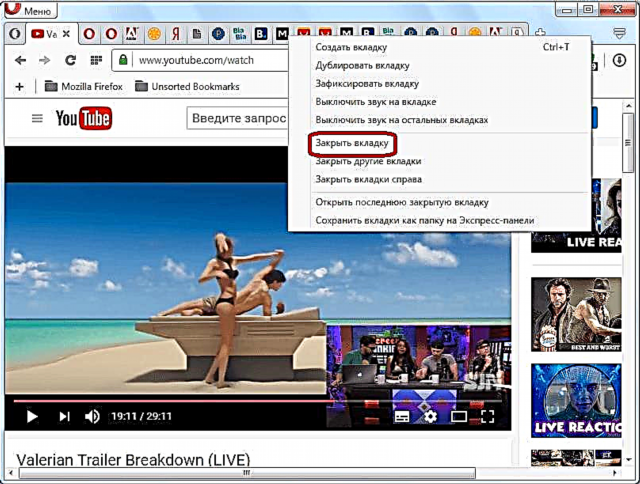
د ډیر بار شوي سیسټم چلولو پروسې
په ضعیف کمپیوټرونو کې ، ویډیو کولی شي ورو شي که چیرې په سیسټم کې ډیری مختلف برنامې او پروسې روانې وي. سربیره پردې ، دا پروسې لازمي ندي چې په لید لید کې پوښل کیږي ، مګر په شاليد کې ترسره کیدی شي.
د دې لپاره چې وګورئ چې په کمپیوټر کې کومې پروسې روانې دي ، موږ د ټاسک مدیر په لاره اچوو. د دې کولو لپاره ، د وینډوز توکپټې باندې کلیک وکړئ ، او د شرایطو مینو کې چې څرګندیږي ، د "ټاسک مدیر" توکي غوره کړئ. تاسو کولی شئ دا د Ctrl + Shift + Esc د کلیدي ترکیب په کولو سره پیل کړئ.
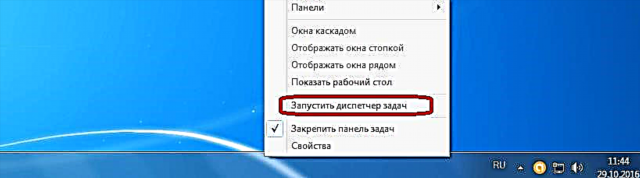
د ټاسک مینیجر پیل کولو وروسته ، موږ د "پروسو" ټب ته لاړو.

موږ ګورو چې کومې پروسې خورا ډیر مرکزي پروسیسر (د CPU کالم) پورته کوي ، او د کمپیوټر په رام ("حافظه" کالم) کې یو ځای نیسي.
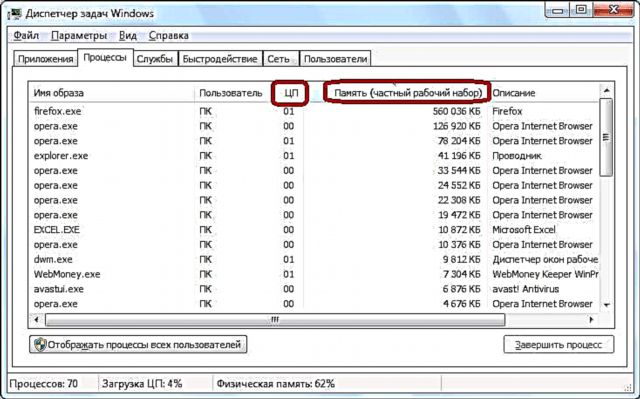
دا پروسې چې د سم ویډیو پلے بیک بیا پیلولو لپاره د سیسټم ډیرې سرچینې مصرفوي باید غیر فعال شي. مګر ، په ورته وخت کې ، تاسو اړتیا لرئ خورا محتاط اوسئ چې د سیسټم مهم پروسې ، یا د براوزر سره تړلې پروسه غیر فعال کړئ ، په کوم کې چې ویډیو لیدل کیږي. پدې توګه ، په ټاسک مدیر کې د کار کولو لپاره ، کارونکي اړتیا لري ترڅو نظر ولري چې د کوم ځانګړي پروسې مسؤلیت لري. ځینې توضیحات د تشریح کالم کې موندل کیدی شي.
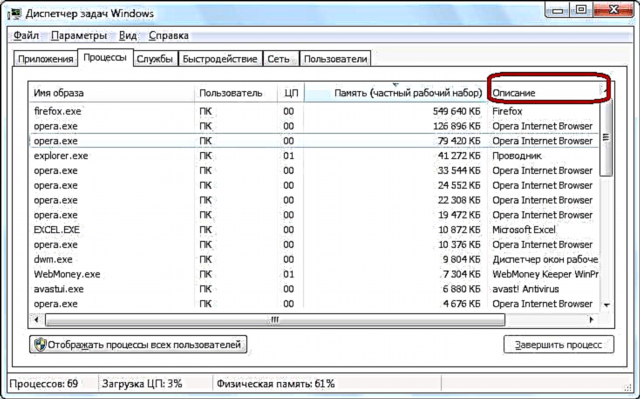
د پروسې معلول کولو لپاره ، د ماؤس ښیې ت buttonۍ سره په دې نوم کلیک وکړئ ، او د مینځپانګې مینو کې "پروسې پای" توکي غوره کړئ. یا ، یوازې د موږک کلیک سره عنصر غوره کړئ ، او د براوزر په ښي ښي کونج کې ورته نوم سره ت theۍ باندې کلیک وکړئ.
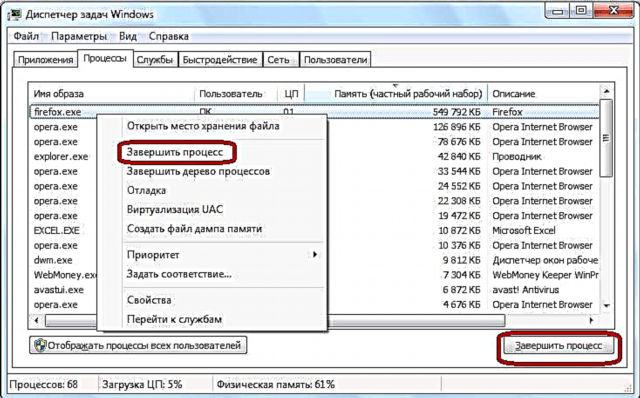
بیا وروسته ، یوه کړکۍ ښکاري چې د پروسې بشپړیدو تایید کولو غوښتنه کوي. که تاسو په خپلو کړنو باور لرئ ، نو د "پروسې پای" ت buttonۍ باندې کلیک وکړئ.

په ورته ډول ، تاسو اړتیا لرئ ټولې هغه پروسې بشپړې کړئ چې اوس مهال ورته اړتیا نلرئ ، او په سیستماتیک ډول مهم ندي.
بشپړه کیچ
په اوپیرا کې د ویډیو ورو کیدو لپاره راتلونکی دلیل ممکن د ګ crowd شمیر براوزر کیچ وي. د دې پاکولو لپاره ، اصلي مینو ته لاړشئ ، او د "تنظیماتو" ت buttonۍ باندې کلیک وکړئ. یا ، د کیبورډ شارټ کټ Alt + P وکاروئ.
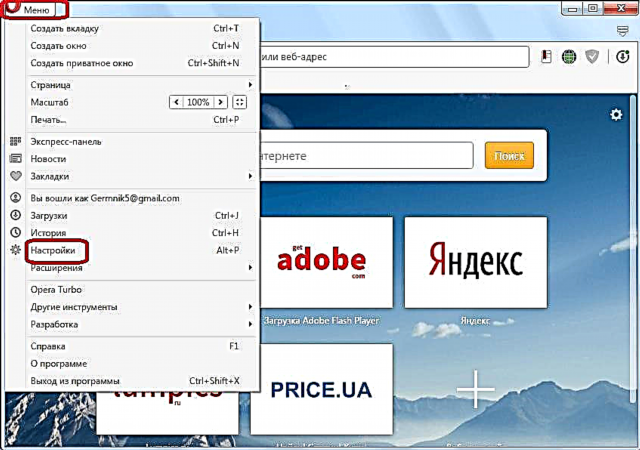
په هغه کړکۍ کې چې خلاصیږي ، د "امنیت" برخې ته لاړشئ.
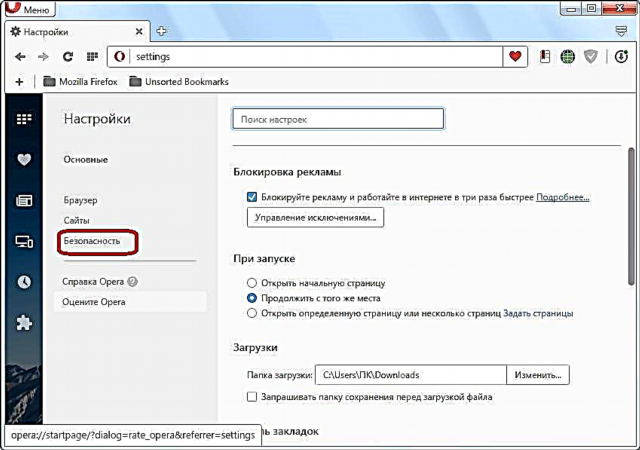
بل ، د "محرمیت" ترتیبات ګروپ کې ، د "لټون کولو تاریخ پاکول" ت buttonۍ باندې کلیک وکړئ.

په هغه کړکۍ کې چې خلاصیږي ، یوازې د ننوتلو "چیک شوي عکسونو او فایلونو" مخې ته چیک مارک پریږدئ. د دورې په کړکۍ کې موږ پیرامیټر "له پیل څخه" پریږدو. وروسته لدې ، موږ په ت onۍ کلیک کوو "د سپړنې تاریخ روښانه کول".

کیچ به پاک شی ، او که چیرې د دې ګcې ګوdingې له امله ویډیو ورو شي ، نو اوس تاسو کولی شئ ویډیو په مناسب حالت کې وګورئ.
ویروس
بل دلیل چې ویډیو د اوپیرا براوزر کې سست کوي ممکن ویروس فعالیت وي. کمپیوټر باید د انټي ویروس برنامې سره ویروسونو لپاره معاینه شي. دا مشوره ورکول کیږي چې دا د بل کمپیوټر څخه ترسره کړئ ، یا لږترلږه د USB فلش ډرایو کې نصب شوي غوښتنلیک کارولو سره. د ویروسونو کشف کیدو په صورت کې ، دوی باید د برنامې لارښوونو سره سم لرې شي.

لکه څنګه چې تاسو لیدلی شئ ، په اوپیرا کې د ویډیو مخنیوی کولی شي په بشپړ ډول مختلف دلایل لامل شي. خوشبختانه ، د دوی ډیری پخپله د کاروونکي لخوا اداره کیدی شي.











